
Use a autenticação federada com o Google Workspace no Apple Business Manager
No Apple Business Manager, você pode vincular ao Google Workspace usando autenticação federada para permitir que os usuários iniciem sessão em dispositivos Apple com seus nomes de usuário (geralmente o endereço de e-mail) e a senha do Google Workspace.
Como resultado, seus usuários podem utilizar as credenciais deles do Google Workspace como uma Conta Apple Gerenciada. Depois, eles podem usar essas credenciais para iniciar sessão no iPhone, iPad, Mac, Apple Vision Pro e no Shared iPad atribuído. Depois de iniciarem sessão em um desses dispositivos, eles poderão então iniciar sessão no iCloud na web (o iCloud para Windows não aceita Contas Apple Gerenciadas).
Google Workspace é o Fornecedor de identidade (IdP), que autentica o usuário para o Apple Business Manager e emite tokens de autenticação. Esta autenticação é compatível com a autenticação de certificado e a autenticação de dois fatores (2FA).
Processo de autenticação federada
Este processo envolve três etapas principais:
Configurar a autenticação federada.
Teste a autenticação com uma única conta de usuário do Google Workspace.
Ative a autenticação federada.
Se estiver tentando federar um domínio que já verificou, mas outra empresa já federou o domínio idêntico, você precisa entrar em contato com essa empresa para determinar quem tem autoridade para federar o domínio. Confira Conflitos de domínio.
Importante: Consulte o seguinte antes de configurar a autenticação federada.
Etapa 1: configure a autenticação federada
A primeira etapa é estabelecer uma relação de confiança entre o Google Workspace e o Apple Business Manager.
Nota: após você concluir esta etapa, os usuários não poderão criar novas Contas Apple (pessoais) não gerenciadas no domínio que você configurar. Isso pode afetar outros serviços da Apple acessados pelos seus usuários. Consulte Transferir serviços da Apple.
No Apple Business Manager
 , inicie sessão com um usuário que tenha a função de Administrador ou Gerente de pessoas.
, inicie sessão com um usuário que tenha a função de Administrador ou Gerente de pessoas.Selecione seu nome na parte inferior da barra lateral, selecione Preferências
 , selecione Contas Apple gerenciadas
, selecione Contas Apple gerenciadas  e, em seguida, selecione Começar em Início de sessão de usuário e sincronização de diretório.
e, em seguida, selecione Começar em Início de sessão de usuário e sincronização de diretório.Selecione Google Workspace e, em seguida, selecione Continuar.
Selecione "Iniciar sessão com o Google", insira o nome de usuário administrador do Google Workspace e selecione Seguinte.
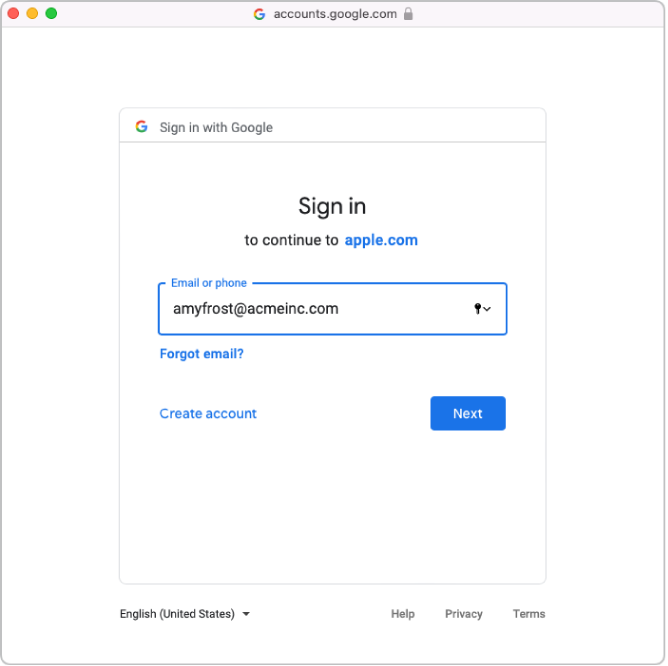
Insira a senha da conta e selecione Seguinte.
Se necessário, revise a lista de domínios verificados automaticamente e quaisquer domínios em conflito.
Leia atentamente o contrato, depois aceite os Termos e Condições e verifique o seguinte:
Visualize relatórios de auditoria para seu domínio Google Workspace
Visualize domínios relacionados aos seus clientes
Consulte informações sobre contas de usuário em seu domínio.
Selecione Continuar e, em seguida, selecione Concluído.
Em alguns casos, talvez você não consiga iniciar sessão no seu domínio. Aqui estão alguns motivos comuns:
A conta de administrador do Google Workspace usada não tem permissão para adicionar domínios.
O nome de usuário ou senha da conta nas etapas 4 ou 5 estão incorretos.
Você ou outro administrador do Google Workspace modificou os atributos padrão.
Etapa 2: teste a autenticação federada com uma única conta de usuário do Google Workspace
Importante: O teste da autenticação federada também altera seu formato de Conta Apple gerenciada padrão.
Você pode testar a conexão de autenticação federada depois de realizar as seguintes tarefas:
A verificação de conflitos de nome de usuário está concluída.
O formato padrão da Conta Apple gerenciada está atualizado.
Após você vincular com sucesso o Apple Business Manager ao Google Workspace, será possível alterar a função de uma conta de usuário para outra função. Por exemplo, você talvez queira alterar a função de uma conta de usuário para uma função de Equipe.
No Apple Business Manager
 , inicie sessão com uma conta.
, inicie sessão com uma conta.Se o nome de usuário com sessão iniciada for encontrado, uma nova tela indica que você está iniciando sessão com uma conta no seu domínio.
Selecione Continuar, insira a senha do usuário e selecione Iniciar sessão.
Finalizar sessão no Apple Business Manager.
Nota: Os usuários não podem iniciar sessão no iCloud.com em um Mac, a menos que iniciem sessão previamente com sua Conta Apple Gerenciada em outro dispositivo Apple.
Em alguns casos, talvez você não consiga iniciar sessão no seu domínio. Aqui estão alguns motivos comuns:
O nome de usuário ou a senha do domínio que você escolheu para federar estão incorretos.
A conta não está no domínio que você escolheu para federar.
Etapa 3: ative a autenticação federada
Se você pretende sincronizar o Google Workspace com o Apple Business Manager, você precisa ativar a autenticação federada antes de sincronizar.
No Apple Business Manager
 , inicie sessão com um usuário que tenha a função de Administrador ou Gerente de pessoas.
, inicie sessão com um usuário que tenha a função de Administrador ou Gerente de pessoas.Selecione seu nome na parte inferior da barra lateral, selecione Preferências
 e depois Contas Apple gerenciadas
e depois Contas Apple gerenciadas  .
.Na seção Domínios, selecione Gerenciar ao lado do domínio que deseja federar e, em seguida, selecione “Ativar Iniciar sessão com o Google Workspace”.
Ative a opção “Iniciar sessão com o Google Workspace”.
Se necessário, agora você poderá sincronizar contas de usuário ao Apple Business Manager. Consulte Sincronizar contas de usuário do Google Workspace.